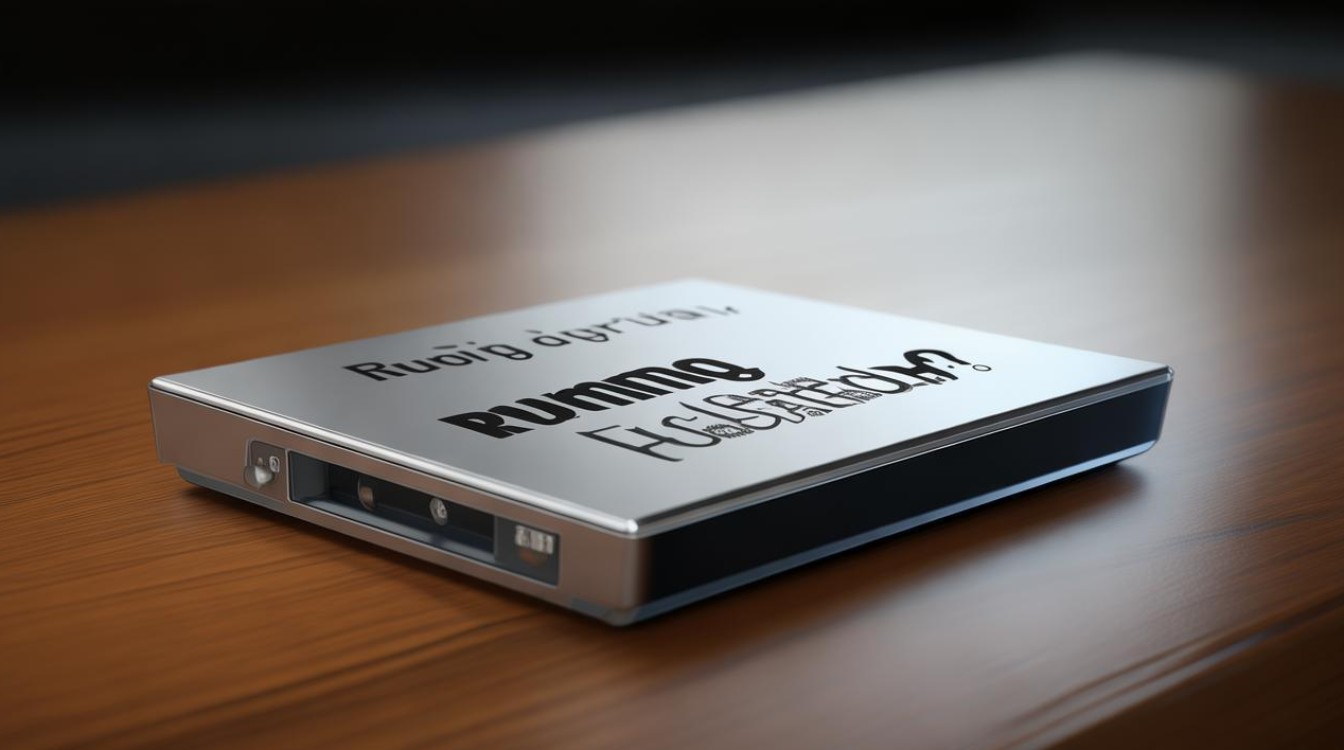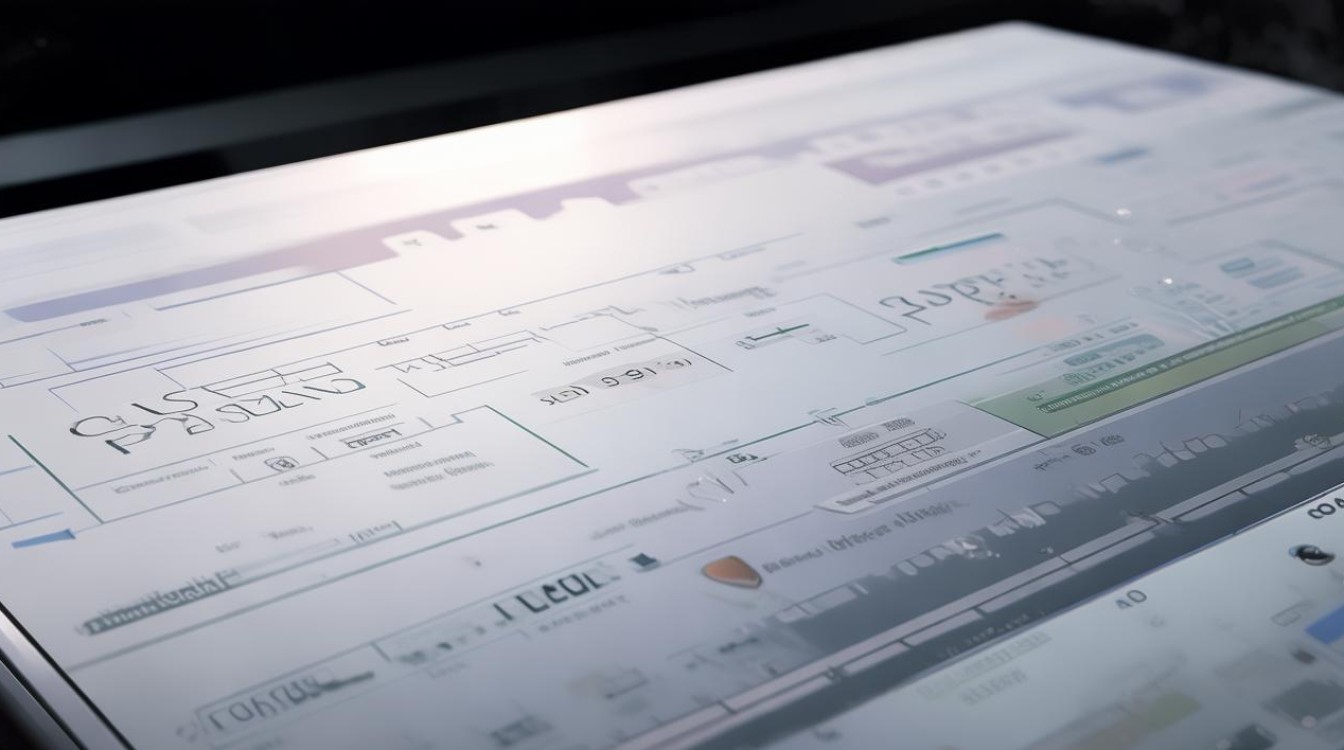win7设置硬盘第一启动为固态硬盘
shiwaishuzidu 2025年4月10日 18:47:23 硬盘 25
在BIOS中将固态硬盘设为第一启动项,保存退出即可。
在Windows 7系统中,将固态硬盘(SSD)设置为第一启动项可以显著提升系统的启动速度和整体性能,以下是详细的步骤说明:
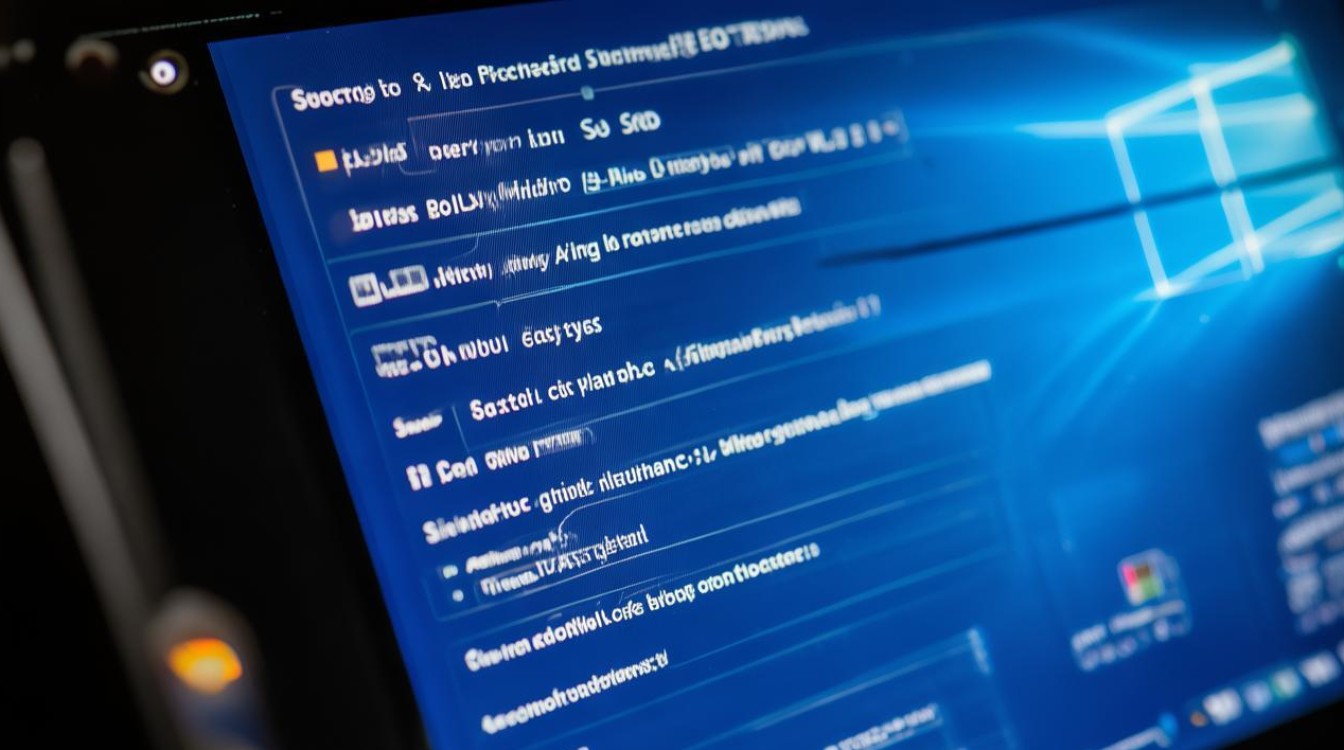
-
重启电脑并进入BIOS设置:
在计算机启动时,当出现主板自检画面或品牌LOGO画面时,快速而连续地按下BIOS热键,不同品牌和型号的电脑,其BIOS热键可能有所不同,笔记本电脑通常为F2键,而台式机则多为DEL键,用户可以在电脑说明书或品牌官网上查询具体的热键。
-
选择BOOT或Startups选项卡:
在BIOS或UEFI设置界面中,使用键盘上的左右箭头键移动光标,选择并进入“BOOT”或“Startups”选项卡。
-
找到并选择固态硬盘:
在“BOOT”或“Startups”选项卡中,你将看到当前计算机的所有启动设备列表,找到固态硬盘的条目,通常其名称后面会有“SSD”字样。
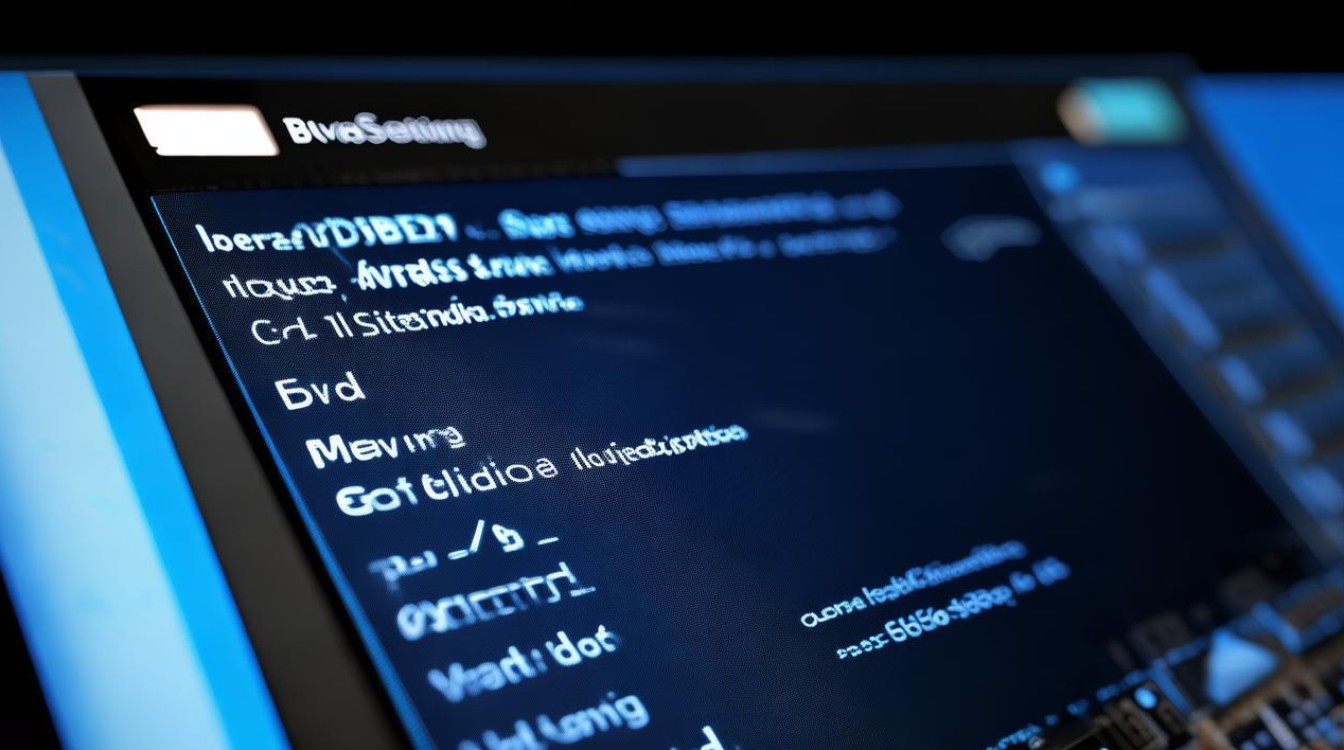
-
设置固态硬盘为第一启动项:
使用键盘上的上下箭头键将光标移动到固态硬盘的条目上,然后按“+”键或“X”键(具体按键可能因主板型号而异),将固态硬盘移动到启动设备列表的顶部,或者,直接选择固态硬盘条目,然后按F5或F6键(也可能因主板型号而异),直到固态硬盘被标记为第一启动项。
-
保存设置并退出BIOS:
完成上述设置后,按F10键保存更改并退出BIOS设置界面,在弹出的确认对话框中,选择“Yes”或“OK”以确认保存设置。
-
重启电脑并验证设置:
电脑将自动重启,并尝试从固态硬盘启动,如果一切设置正确,你应该能够看到Windows 7的启动画面,并且系统启动速度应该会比以前更快。

相关问答FAQs
问:为什么我无法在BIOS中找到我的固态硬盘?
答:如果你无法在BIOS中找到固态硬盘,可能是因为硬盘未正确安装、数据线或电源线未插好,或者BIOS版本过旧不支持该硬盘,请检查硬盘的物理连接,并确保所有线缆都已牢固插入,如果问题依旧存在,尝试更新BIOS到最新版本,或者联系主板厂商寻求支持。
问:设置固态硬盘为第一启动项后,我的系统仍然无法从固态硬盘启动,该怎么办?
答:如果设置固态硬盘为第一启动项后系统仍然无法从固态硬盘启动,可能是由于固态硬盘上未安装操作系统,或者操作系统引导记录损坏,请确保固态硬盘上已正确安装了Windows 7操作系统,如果操作系统引导记录损坏,可以尝试使用Windows安装介质进行修复。